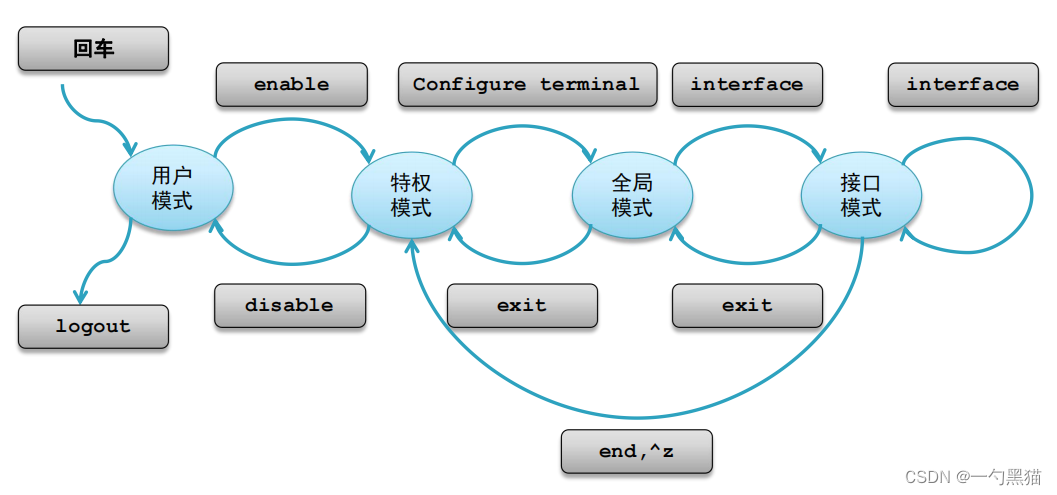
计网工程实验保姆级教程(二)----路由器配置的基本命令,持续更新中
🍄写在前面大家好哇,我是一勺黑猫,可以叫我黑猫(·ω<)。转眼间计网工程实验期中考试已经结束,我的系列专栏刚刚更新到第二篇,希望可以在期末之前一篇篇赶上老师的进度。在上篇文章中,我们动手搭建了第一个实验拓扑图,并ping通了同一个网络的主机和路由。本期我们来学习路由器配置的基本命令~🙎作者主页:一勺黑猫的博客_CSDN博客💨系列专栏:网络工程实验教程_一勺黑猫的博客-CSDN博客htt
🍄写在前面
大家好哇,我是一勺黑猫,可以叫我黑猫(·ω<)。转眼间计网工程实验期中考试已经结束,我的系列专栏刚刚更新到第二篇,希望可以在期末之前一篇篇赶上老师的进度。在上篇文章中,我们动手搭建了第一个实验拓扑图,并ping通了同一个网络的主机和路由。本期我们来学习路由器配置的基本命令~
🙎作者主页:一勺黑猫的博客_CSDN博客
💨系列专栏:
网络工程实验教程_一勺黑猫的博客-CSDN博客
https://blog.csdn.net/xingziyy/category_11772007.html作者水平有限,如果发现错误,求告知,感谢❤️
目录
🍄写在前面
4. 特权加密口令: enable password/secret (全局模式)
🍄配置模式
依次点击路由器——>CLI——>按下Ctrl+C,我们就可以看到如下界面:

这就是命令行界面,提供书写配置路由器命令的功能。
如同Linux的编辑模式、末行模式等,思科路由器向我们提供了四种不同的配置模式,不同的操作对象有其对应的模式。要执行命令,必须先进入对应的模式。
在介绍四种模式之前我想先告诉你,在具体配置过程中,有时候并不需要输入完整的命令格式,可以通过命令简写来对路由器进行配置。下文中,我将会把一些常用命令以原始命令(简写命令)的格式呈现。
🌰1. 用户模式

🌰2. 特权模式
在用户模式下输入 enable(ena) 命令即可进入特权模式:
![]() 退回到用户模式: disable(disa) / exit(ex)
退回到用户模式: disable(disa) / exit(ex)
![]()
🌰3. 全局模式
在特权模式下输入 configure terminal(conf t) 命令即可进入全局模式:

🌰4. 接口模式
主要用于对接口进行相关配置。
放上一张老师PPT中的图片,我们可以从这张图中更清晰地看出四种模式间的转换关系。
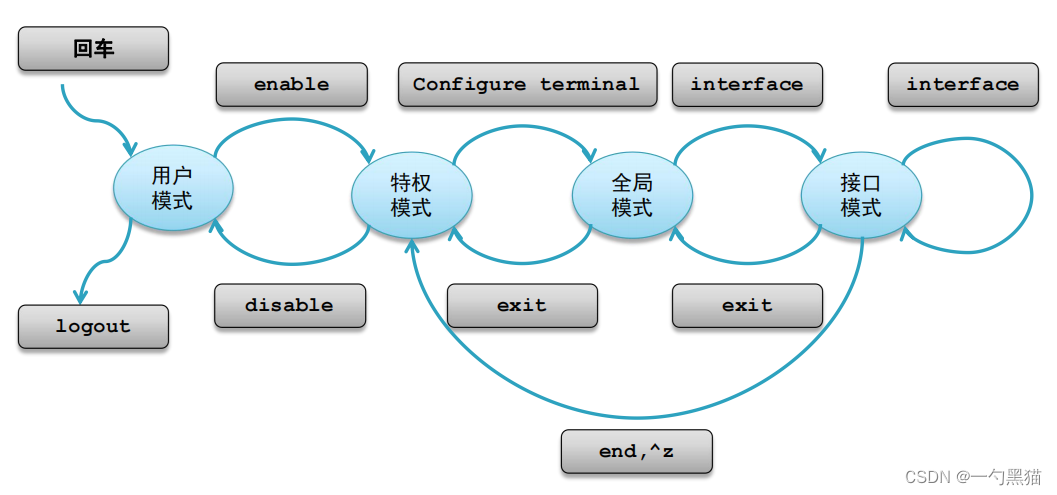
🍄基本命令
1. 修改路由器名: hostname (全局模式)
 2. 查看相关信息: show (特权模式)
2. 查看相关信息: show (特权模式)
| show history | 查看命令历史信息 |
| show version | 显示系统版本等信息 |
| show running-config | 显示当前的运行配置 |
| show ip interface brief | 显示全部接口IP相关简明信息 |
| show interfaces 接口名 | 显示指定接口详细信息 |
| show ip route | 显示路由信息 |
| show ip nat translations | 查看NAT转换表 |
3. 显示调试信息: debug (特权模式)
debug ip packet :查看选路情况
debug ip nat :查看NAT转换信息
4. 特权加密口令: enable password/secret (全局模式)
通过设置从用户模式进入特权模式的密码,来加强设备的安全性。


- “password”是明文存储的,通过“secret”设置的加密口令,在配置文件中以MD5加密的密文形式显示。
5. 取消操作命令: no (全局模式)
![]()
6. 接口配置命令(接口模式)
在全局模式下输入 interface(int)+接口名 即可进入对应的接口模式:
![]()
进入接口模式后,我们需要输入:
no shutdown 启用接口
ip address + ip地址 + 子网掩码 设置Ip地址

对于串口,我们还需要用 clock rate 命令配置时钟频率,并且相连两个路由器的频率要一致。我们一般设置为64000。

配置好接口后,我们可以在特权模式下查看接口的信息:

小结:在本篇文章中,我们学习了配置路由器命令的四种模式以及几种基本命令。接下来,我们将学习如何配置路由条目,使得不同网段的主机可以相互ping通。
如果让你有一丝收获,球球给一个三连支持!! 有不明白的地方可以在评论区提出~

更多推荐
 已为社区贡献1条内容
已为社区贡献1条内容









所有评论(0)